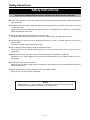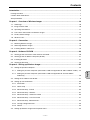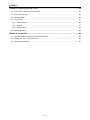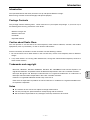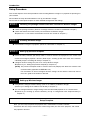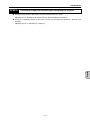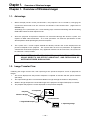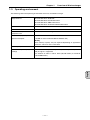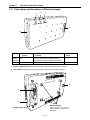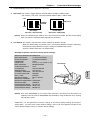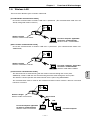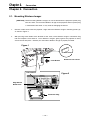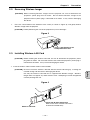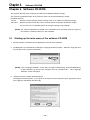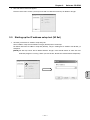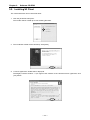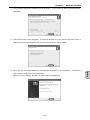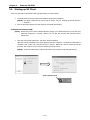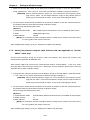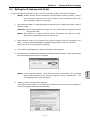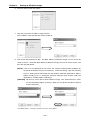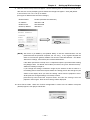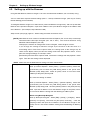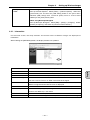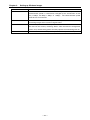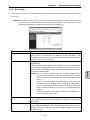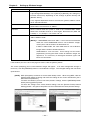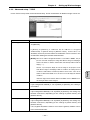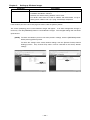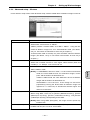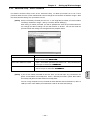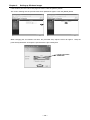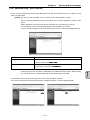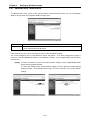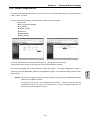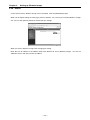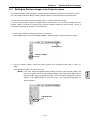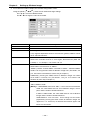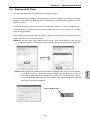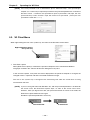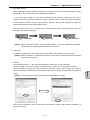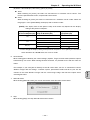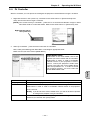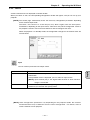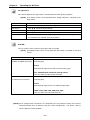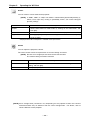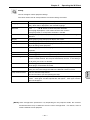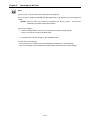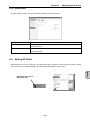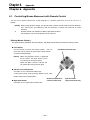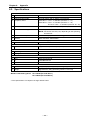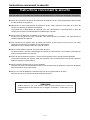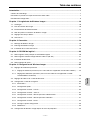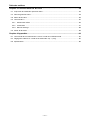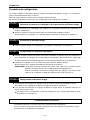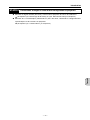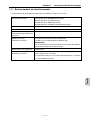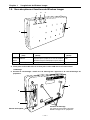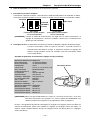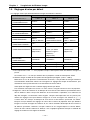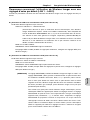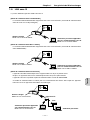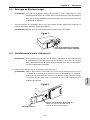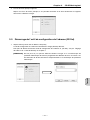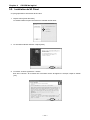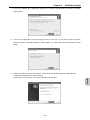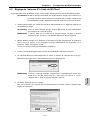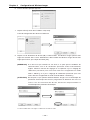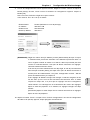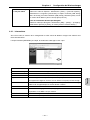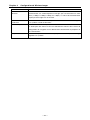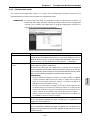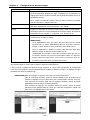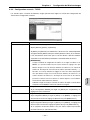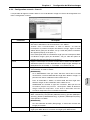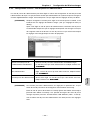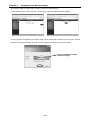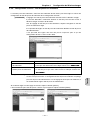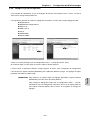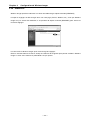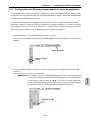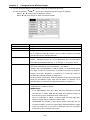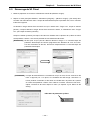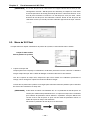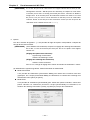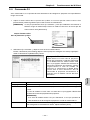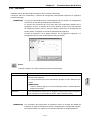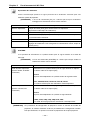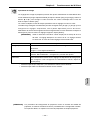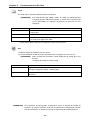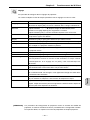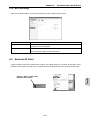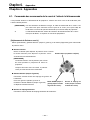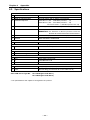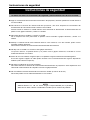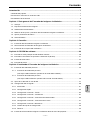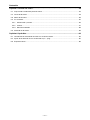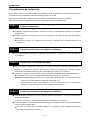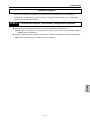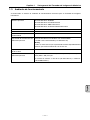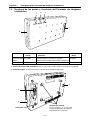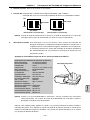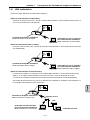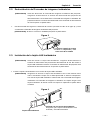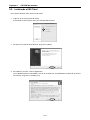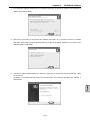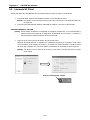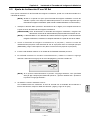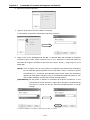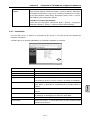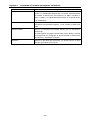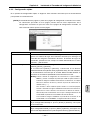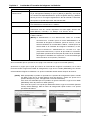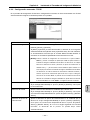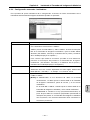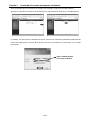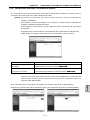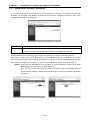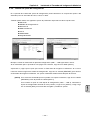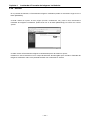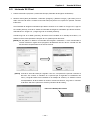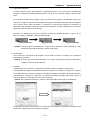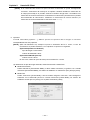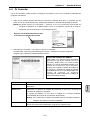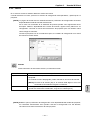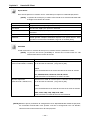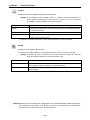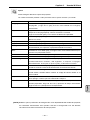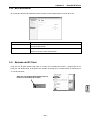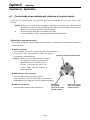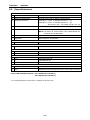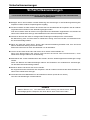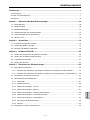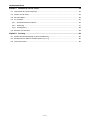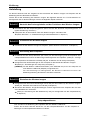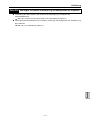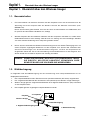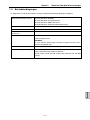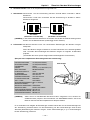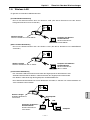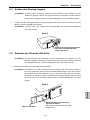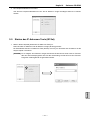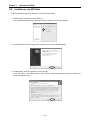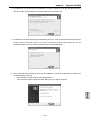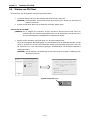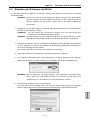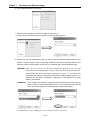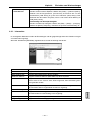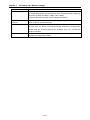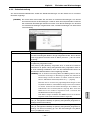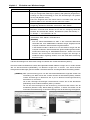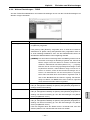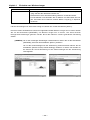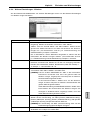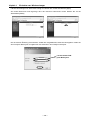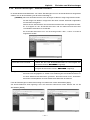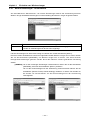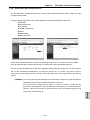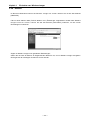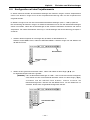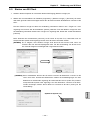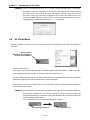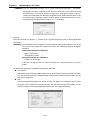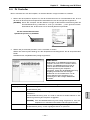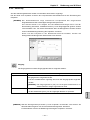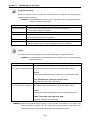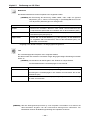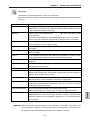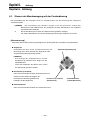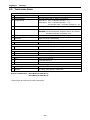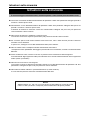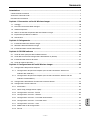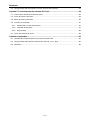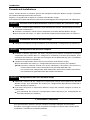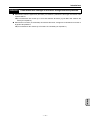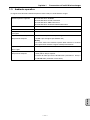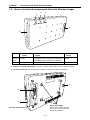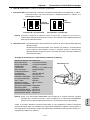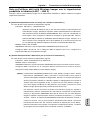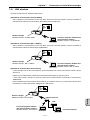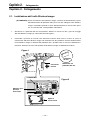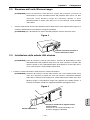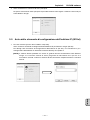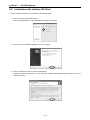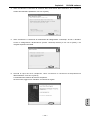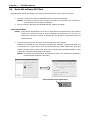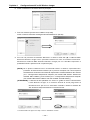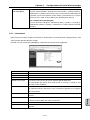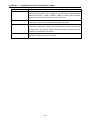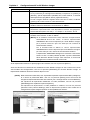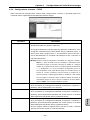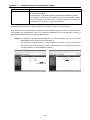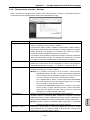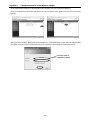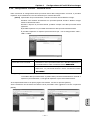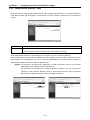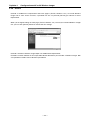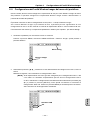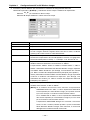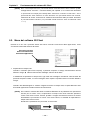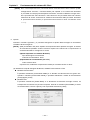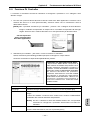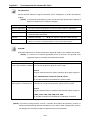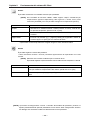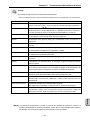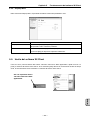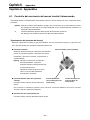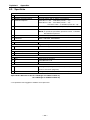La pagina si sta caricando...
La pagina si sta caricando...
La pagina si sta caricando...
La pagina si sta caricando...
La pagina si sta caricando...
La pagina si sta caricando...
La pagina si sta caricando...
La pagina si sta caricando...
La pagina si sta caricando...
La pagina si sta caricando...
La pagina si sta caricando...
La pagina si sta caricando...
La pagina si sta caricando...
La pagina si sta caricando...
La pagina si sta caricando...
La pagina si sta caricando...
La pagina si sta caricando...
La pagina si sta caricando...
La pagina si sta caricando...
La pagina si sta caricando...
La pagina si sta caricando...
La pagina si sta caricando...
La pagina si sta caricando...
La pagina si sta caricando...
La pagina si sta caricando...
La pagina si sta caricando...
La pagina si sta caricando...
La pagina si sta caricando...
La pagina si sta caricando...
La pagina si sta caricando...
La pagina si sta caricando...
La pagina si sta caricando...
La pagina si sta caricando...
La pagina si sta caricando...
La pagina si sta caricando...
La pagina si sta caricando...
La pagina si sta caricando...
La pagina si sta caricando...
La pagina si sta caricando...
La pagina si sta caricando...
La pagina si sta caricando...
La pagina si sta caricando...
La pagina si sta caricando...
La pagina si sta caricando...
La pagina si sta caricando...
La pagina si sta caricando...
La pagina si sta caricando...
La pagina si sta caricando...
La pagina si sta caricando...
La pagina si sta caricando...
La pagina si sta caricando...
La pagina si sta caricando...
La pagina si sta caricando...
La pagina si sta caricando...
La pagina si sta caricando...
La pagina si sta caricando...
La pagina si sta caricando...
La pagina si sta caricando...
La pagina si sta caricando...
La pagina si sta caricando...
La pagina si sta caricando...
La pagina si sta caricando...
La pagina si sta caricando...
La pagina si sta caricando...
La pagina si sta caricando...
La pagina si sta caricando...
La pagina si sta caricando...
La pagina si sta caricando...
La pagina si sta caricando...
La pagina si sta caricando...
La pagina si sta caricando...
La pagina si sta caricando...
La pagina si sta caricando...
La pagina si sta caricando...
La pagina si sta caricando...
La pagina si sta caricando...
La pagina si sta caricando...
La pagina si sta caricando...
La pagina si sta caricando...
La pagina si sta caricando...
La pagina si sta caricando...
La pagina si sta caricando...
La pagina si sta caricando...
La pagina si sta caricando...
La pagina si sta caricando...
La pagina si sta caricando...
La pagina si sta caricando...
La pagina si sta caricando...
La pagina si sta caricando...
La pagina si sta caricando...
La pagina si sta caricando...
La pagina si sta caricando...
La pagina si sta caricando...
La pagina si sta caricando...
La pagina si sta caricando...
La pagina si sta caricando...
La pagina si sta caricando...
La pagina si sta caricando...
La pagina si sta caricando...
La pagina si sta caricando...
La pagina si sta caricando...
La pagina si sta caricando...
La pagina si sta caricando...
La pagina si sta caricando...
La pagina si sta caricando...
La pagina si sta caricando...
La pagina si sta caricando...
La pagina si sta caricando...
La pagina si sta caricando...
La pagina si sta caricando...
La pagina si sta caricando...
La pagina si sta caricando...
La pagina si sta caricando...
La pagina si sta caricando...
La pagina si sta caricando...
La pagina si sta caricando...
La pagina si sta caricando...
La pagina si sta caricando...
La pagina si sta caricando...
La pagina si sta caricando...
La pagina si sta caricando...
La pagina si sta caricando...
La pagina si sta caricando...
La pagina si sta caricando...
La pagina si sta caricando...
La pagina si sta caricando...
La pagina si sta caricando...
La pagina si sta caricando...
La pagina si sta caricando...
La pagina si sta caricando...
La pagina si sta caricando...
La pagina si sta caricando...
La pagina si sta caricando...
La pagina si sta caricando...
La pagina si sta caricando...
La pagina si sta caricando...
La pagina si sta caricando...
La pagina si sta caricando...
La pagina si sta caricando...
La pagina si sta caricando...
La pagina si sta caricando...
La pagina si sta caricando...
La pagina si sta caricando...
La pagina si sta caricando...
La pagina si sta caricando...
La pagina si sta caricando...
La pagina si sta caricando...
La pagina si sta caricando...
La pagina si sta caricando...
La pagina si sta caricando...
La pagina si sta caricando...
La pagina si sta caricando...
La pagina si sta caricando...
La pagina si sta caricando...
La pagina si sta caricando...
La pagina si sta caricando...
La pagina si sta caricando...
La pagina si sta caricando...
La pagina si sta caricando...
La pagina si sta caricando...
La pagina si sta caricando...
La pagina si sta caricando...
La pagina si sta caricando...
La pagina si sta caricando...
La pagina si sta caricando...
La pagina si sta caricando...
La pagina si sta caricando...
La pagina si sta caricando...
La pagina si sta caricando...
La pagina si sta caricando...
La pagina si sta caricando...
La pagina si sta caricando...
La pagina si sta caricando...
La pagina si sta caricando...
La pagina si sta caricando...
La pagina si sta caricando...
La pagina si sta caricando...
La pagina si sta caricando...
La pagina si sta caricando...
La pagina si sta caricando...
La pagina si sta caricando...
La pagina si sta caricando...
La pagina si sta caricando...
La pagina si sta caricando...
La pagina si sta caricando...
La pagina si sta caricando...
La pagina si sta caricando...
La pagina si sta caricando...
La pagina si sta caricando...
La pagina si sta caricando...
La pagina si sta caricando...
La pagina si sta caricando...
La pagina si sta caricando...
La pagina si sta caricando...
La pagina si sta caricando...
La pagina si sta caricando...
La pagina si sta caricando...
La pagina si sta caricando...
La pagina si sta caricando...
La pagina si sta caricando...
La pagina si sta caricando...
La pagina si sta caricando...
La pagina si sta caricando...
La pagina si sta caricando...
La pagina si sta caricando...
La pagina si sta caricando...
La pagina si sta caricando...
La pagina si sta caricando...
La pagina si sta caricando...
La pagina si sta caricando...
La pagina si sta caricando...
La pagina si sta caricando...
La pagina si sta caricando...
La pagina si sta caricando...
La pagina si sta caricando...
La pagina si sta caricando...
La pagina si sta caricando...
La pagina si sta caricando...
La pagina si sta caricando...
La pagina si sta caricando...
La pagina si sta caricando...
La pagina si sta caricando...
La pagina si sta caricando...
La pagina si sta caricando...
La pagina si sta caricando...
La pagina si sta caricando...
La pagina si sta caricando...
La pagina si sta caricando...
La pagina si sta caricando...
La pagina si sta caricando...
La pagina si sta caricando...
La pagina si sta caricando...
La pagina si sta caricando...
La pagina si sta caricando...
La pagina si sta caricando...
La pagina si sta caricando...
La pagina si sta caricando...
La pagina si sta caricando...
La pagina si sta caricando...
La pagina si sta caricando...
La pagina si sta caricando...
La pagina si sta caricando...
La pagina si sta caricando...
La pagina si sta caricando...
La pagina si sta caricando...
La pagina si sta caricando...
La pagina si sta caricando...
La pagina si sta caricando...
La pagina si sta caricando...
La pagina si sta caricando...
La pagina si sta caricando...
La pagina si sta caricando...
La pagina si sta caricando...
La pagina si sta caricando...
La pagina si sta caricando...
La pagina si sta caricando...
La pagina si sta caricando...
La pagina si sta caricando...
La pagina si sta caricando...
La pagina si sta caricando...
La pagina si sta caricando...
La pagina si sta caricando...
La pagina si sta caricando...
La pagina si sta caricando...

Wireless Imager
MODELLO POA-WL11
POA-WL12
Manuale operativo
L’unità Wireless Imager è un accessorio opzionale per i proiettori SANYO che consente di
eseguire diverse operazioni in remoto, ad esempio il controllo o la configurazione del proiettore e
la trasmissione delle immagini visualizzate sullo schermo di un PC su uno schermo di proiezione
tramite una rete LAN wireless, semplicemente collegando l’unità al proiettore e utilizzando il
software applicativo fornito.
L’unità Wireless Imager è concepita esclusivamente per i proiettori SANYO con un terminale
dedicato. Pertanto, può essere utilizzata esclusivamente con i proiettori compatibili. Se si cerca di
installare l’unità Wireless Imager su proiettori non compatibili, possono verificarsi danni all’unità.
Consultare i rivenditori autorizzati per informazioni sui numeri modello dei proiettori compatibili.
Questo Manuale operativo descrive come collegare l’unità Wireless Imager a un proiettore e il
relativo metodo di funzionamento.
Italiano
La pagina si sta caricando...

Conformità
— 3 —
Nota della Commissione Federale sulle comunicazioni
Si certifica che questo apparecchio è stato collaudato ed è conforme ai limiti dei dispositivi digitali di
Classe B, in conformità alla sezione 15 della normativa FCC. Tali limiti sono stati fissati per definire la
protezione adeguata rispetto alle interferenze dannose nelle installazioni in zone residenziali. Questo
apparecchio genera, utilizza e può trasmettere energia a radiofrequenza e, se non utilizzato e installato
in conformità con le istruzioni, può provocare interferenze dannose per le comunicazioni radio. Tuttavia,
non si garantisce che non possano verificarsi interferenze in installazioni specifiche. Se questo
apparecchio provoca interferenze dannose per la ricezione radio o televisiva, il cui sussistere può essere
determinato spegnendo e riaccendendo l’apparecchio, l’utente deve cercare di eliminare le interferenze
adottando una o più delle misure seguenti:
– Riorientare o riposizionare l’antenna di ricezione.
– Aumentare la distanza tra l’apparecchio e il ricevitore.
– Connettere l’apparecchio a una presa di alimentazione collegata a un circuito diverso da quello a cui
è collegato l’apparecchio ricevitore.
– Consultare il rivenditore o un tecnico radio/TV qualificato per assistenza.
Perché l’apparecchio sia conforme ai limiti della Classe B specificati nella sottosezione B della sezione
15 della normativa FCC, è necessario utilizzare un cavo schermato. Non apportare modifiche
all’apparecchio se non espressamente previste dalle istruzioni. Se vengono apportate modifiche
all’apparecchio, all’utente può essere ingiunto di interrompere l’utilizzo dell’apparecchio.
Numero modello : POA-WL11 / POA-WL12
Produttore : Sanyo
Società responsabile : SANYO FISHER COMPANY
Indirizzo : 21605 Plummer Street, Chatsworth, California 91311, USA
Telefono (USA) : (818)998-7322
Per gli utenti canadesi
Questo apparecchio digitale di Classe B è conforme con la normativa canadese ICES-003.
Cet apparei numérique de la class B est conforme à la norme NMB-003 du Canada.
L’utilisation de ce dispositif est autorisée seulement aux conditions suivantes : (1) il ne doit pas produire
de brouillage et (2) l’utilisateur du dispositif doit être prêt à accepter tout brouillage radioélectrique reçu,
même si ce brouillage est susceptible de compromettre le fonctionnement du dispositif.
ATTENZIONE
Modifiche all’apparecchio non espressamente approvate dal produttore possono limitare il diritto
dell’utente a utilizzare l’apparecchio.
Esposizione alle radiofrequenze
Questo prodotto utilizza una scheda LAN wireless (tipo PCMCIA) per comunicare con altri apparecchi
utilizzando la banda ISM da 2,4 GHz. La potenza del segnale trasmesso da questa scheda risulta
sensibilmente inferiore ai limiti FCC per l’esposizione alle radiofrequenze. Tuttavia, è opportuno
mantenere una distanza minima di 20 cm tra il prodotto e gli utenti o le altre persone presenti per ridurre
l’esposizione umana alle radiofrequenze trasmesse.
Italiano

Istruzioni sulla sicurezza
È necessario leggere attentamente tutte le istruzioni operative e sulla sicurezza prima di utilizzare l’unità
● Osservare le istruzioni del Manuale dell’utente del proiettore e delle altre periferiche collegate quando si
installa o si utilizza questa unità.
● Disconnettere il cavo dell’alimentazione del proiettore e delle altre periferiche collegate dalle prese CA
quando si installa o si rimuove questa unità.
Il tentativo di installare o rimuovere l’unità con l’alimentazione collegata alla presa CA può provocare
scosse elettriche e danni all’unità.
● Non cercare di smontare, modificare o riparare l’unità.
La mancata osservanza di questa precauzione può provocare incendi e danni all’unità.
● Se si utilizza questa unità mentre emette calore eccessivo, fumi o odori inusuali possono verificarsi
incendi o scosse elettriche.
In questi casi, scollegare il cavo dell’alimentazione dalla presa elettrica.
● Non far cadere l’unità o sottoporla ad altre sollecitazioni meccaniche.
I componenti interni potrebbero danneggiarsi provocando scosse elettriche, incendi o malfunzionamenti
dell’unità.
● Prima di utilizzare l’unità, accertarsi che non si produca alcuna interferenza elettromagnetica.
Il funzionamento degli apparecchi radio può interferire con il corretto funzionamento di alcuni apparecchi
medici (come i pacemaker).
● Non toccare l’unità con le mani bagnate.
La mancata osservanza di questa precauzione mentre il cavo dell’alimentazione del proiettore o di altre
periferiche è collegato alla presa CA può provocare scosse elettriche.
● Non utilizzare telefoni cellulari in prossimità dell’unità (a meno di 20 cm).
In caso contrario possono verificarsi malfunzionamenti dell’unità.
NOTA
SANYO Electric Co., Ltd. non si assume alcuna responsabilità per eventuali perdite
o danni ai dati o per danni al computer provocati dall’utilizzo di questo prodotto.
Istruzioni sulla sicurezza
— 4 —

Sommario
— 5 —
Introduzione ............................................................................................................................7
Contenuto della confezione ........................................................................................................................7
Avvertenza sulle onde radio ........................................................................................................................7
Procedura di installazione............................................................................................................................8
Capitolo 1. Panoramica sull’unità Wireless Imager ............................................................10
1.1. Vantaggi ............................................................................................................................................10
1.2. Flusso di trasferimento delle immagini..............................................................................................10
1.3. Ambiente operativo ..........................................................................................................................11
1.4. Nomi e funzioni dei componenti dell’unità Wireless Imager..............................................................12
1.5. Impostazioni predefinite in fabbrica ..................................................................................................14
1.6. LAN wireless ....................................................................................................................................15
Capitolo 2. Collegamento ......................................................................................................18
2.1. Installazione dell’unità Wireless Imager ............................................................................................18
2.2. Rimozione dell’unità Wireless Imager ..............................................................................................19
2.3. Installazione della scheda LAN wireless ..........................................................................................19
Capitolo 3. CD-ROM software ..............................................................................................20
3.1. Avvio del menu principale del CD-ROM software ............................................................................20
3.2. Avvio dello strumento di configurazione dell’indirizzo IP (WI Set) ....................................................21
3.3. Installazione del software WI Client ..................................................................................................22
3.4. Avvio del software WI Client..............................................................................................................24
Capitolo 4. Configurazione dell’unità Wireless Imager ......................................................25
4.1. Configurazione del personal computer..............................................................................................25
4.1.1. Configurazione del personal computer (con scheda LAN wireless abilitata alla
modalità “802.11AdHoc”)............................................................................................................25
4.1.2. Configurazione del personal computer (con scheda LAN wireless abilitata solo alla
modalità “Pseudo AdHoc”)..........................................................................................................26
4.2. Configurazione dell’indirizzo IP utilizzando il software WI Set ..........................................................27
4.3. Configurazione tramite il browser......................................................................................................30
4.3.1. Informazioni ................................................................................................................................31
4.3.2. Quick setup (Configurazione rapida) ..........................................................................................33
4.3.3. Configurazione avanzata - TCP/IP ............................................................................................35
4.3.4. Configurazione avanzata – Wireless ..........................................................................................37
4.3.5. Configurazione avanzata – Password amministratore ..............................................................39
4.3.6. Configurazione avanzata – Password utente ............................................................................41
4.3.7. Configurazione avanzata – Varie ..............................................................................................42
4.3.8. Modifica del set di configurazione ..............................................................................................43
4.3.9. Riavvio........................................................................................................................................44
Italiano

4.4. Configurazione dell’unità Wireless Imager dal menu del proiettore. ................................................45
Capitolo 5. Funzionamento del software WI Client ............................................................48
5.1. Preparazione del personal computer client.......................................................................................48
5.2. Avvio del software WI Client..............................................................................................................49
5.3. Menu del software WI Client ............................................................................................................50
5.4. Funzione PJ Controller......................................................................................................................55
5.4.1. Alimentazione e stato del proiettore ..........................................................................................56
5.4.2. Controllo del proiettore ..............................................................................................................57
5.4.3. Display Menu..............................................................................................................................63
5.5. Uscita dal software WI Client ............................................................................................................63
Capitolo 6. Appendice............................................................................................................64
6.1. Controllo del movimento del mouse tramite il telecomando..............................................................64
6.2. Configurazione dell’indirizzo IP utilizzando i comandi “arp” e “ping” ................................................65
6.3. Specifiche..........................................................................................................................................66
Sommario
— 6 —

Introduzione
Questo Manuale operativo descrive come installare e utilizzare l’unità Wireless Imager.
Prima di utilizzare l’apparecchio, leggere attentamente questo manuale e seguire correttamente le istruzioni.
Contenuto della confezione
La confezione contiene i componenti descritti di seguito. Controllare ogni componente quando si apre la
confezione. Se uno o più dei componenti descritti di seguito risulta mancante, contattare il rivenditore del
prodotto.
• Unità Wireless Imager
• Scheda LAN wireless
• CD-ROM
• Manuale operativo
Avvertenza sulle onde radio
Questa unità utilizza la banda da 2,4 GHz, la stessa banda di frequenza utilizzata dagli apparecchi
industriali, scientifici e medici (come i pacemaker), oltre che dalle stazioni dei radioamatori.
Leggere la sezione “Istruzioni sulla sicurezza” e accertarsi di adottare le precauzioni seguenti.
1. Accertarsi che nell’area di utilizzo dell’apparecchio non siano presenti altri dispositivi che utilizzano la
stessa banda di frequenza dell’unità Wireless Imager.
2. Se eventuali altri dispositivi provocano interferenze radio, cambiare il canale della frequenza di
comunicazione o installare l’apparecchio in un’altra ubicazione.
Marchi e copyright
Microsoft, Windows, Windows 95/98/Me, Windows NT 4.0/2000/XP e Internet Explorer sono marchi
registrati di Microsoft Corporation negli Stati Uniti e in altri Paesi.
Netscape Navigator e Netscape Communicator sono marchi o marchi registrati di Netscape
Communications Corporation negli Stati Uniti e in altri Paesi.
Pentium è un marchio registrato di Intel Corp. negli Stati Uniti.
Ciascun nome di prodotto o di società presente nel Manuale dell’utente è un marchio o un marchio
registrato della rispettiva società.
Note
● Il contenuto di questo manuale è soggetto a modifiche senza preavviso.
● Non è permesso copiare la documentazione stampata allegata al software.
● Sanyo non è responsabile per eventuali danni provocati dall’affidabilità di questo manuale.
Introduzione
— 7 —
Italiano

Procedura di installazione
Questa sezione descrive le procedure generali dal collegamento dell’unità Wireless Imager al proiettore
fino all’utilizzo dell’apparecchio nella rete locale.
Seguire i passaggi descritti di seguito per installare l’unità Wireless Imager.
Fare riferimento ai capitoli seguenti per informazioni particolareggiate sulla configurazione e le impostazioni.
Verifica del contenuto della confezione e di ciascuna funzione dell’unità Wireless Imager.
● Verificare il contenuto della confezione. (Fare riferimento alla sezione “Contenuto della confezione”
nel capitolo “Introduzione”.)
● Verificare e confermare i nomi di ciascun componente e funzione dell’unità Wireless Imager.
➜
(Fare riferimento alla sezione 1.4. “Nomi e funzioni dei componenti dell’unità principale” nel Capitolo 1.)
Installazione dell’unità Wireless Imager
● Collegare l’unità Wireless Imager al proiettore. (Fare riferimento a “Collegamento” nel Capitolo 2.)
Configurazione del personal computer
● Installare il software applicativo (WI Client) utilizzato per trasmettere e proiettare le immagini
visualizzate sullo schermo del PC e configurare e controllare le funzioni del proiettore. (Fare
riferimento alle sezioni [3.1. Avvio del menu principale del CD-ROM software] e [3.3. Installazione
del software WI Client] nel Capitolo 3.)
● Configurare le impostazioni wireless del PC per installare l’unità Wireless Imager.
➜
(Fare riferimento alle sezioni [4.1. Configurazione del personal computer] nel Capitolo 4.)
[NOTA] Il personal computer richiede una scheda (adattatore) LAN wireless che consenta la
comunicazione wireless nella LAN (conforme alle specifiche IEEE.802.11b).
Per istruzioni sulla configurazione delle impostazioni wireless della scheda LAN wireless,
fare riferimento alla guida dell’utente della scheda LAN wireless.
Configurazione dell’unità Wireless Imager
● Utilizzando il software WI Set, configurare le impostazioni TCP/IP (come l’indirizzo IP) dell’unità
Wireless Imager. (Fare riferimento alla sezione [4.2. Configurazione dell’indirizzo IP utilizzando il
software WI Set] nel Capitolo 4.)
● È possibile configurare le impostazioni Wireless Imager dal proiettore collegato o tramite un
browser Web.
➜
(Fare riferimento alle sezioni [4.3. Configurazione tramite il browser] e [4.4. Configurazione dal
menu del proiettore] nel Capitolo 4.)
L’installazione è completata
Sarà quindi possibile utilizzare l’unità per controllare il proiettore collegato alla rete wireless.
Procedere al passaggio successivo per trasmettere le immagini visualizzate sullo schermo del PC
al proiettore e controllare le funzioni del proiettore.
Introduzione
— 8 —
PASSAGGIO 1
PASSAGGIO 2
PASSAGGIO 3
PASSAGGIO 4

Trasmissione delle immagini e controllo e configurazione del proiettore
● Utilizzando il software applicativo (WI Client), trasmettere e proiettare le immagini visualizzate sullo
schermo del PC.
➜
(Fare riferimento alle sezioni [5.2. Avvio del software WI Client] e [5.3. Menu del software WI
Client] nel Capitolo 5.)
● Utilizzando la funzione (PJ Controller) del software WI Client, configurare e controllare le funzioni e
le opzioni del proiettore.
➜
(Fare riferimento alla sezione [5.4. Funzione PJ Controller] nel Capitolo 5.)
Introduzione
— 9 —
PASSAGGIO 5
Italiano

Panoramica sull’unità Wireless Imager
— 10 —
Capitolo 1. Panoramica sull’unità Wireless Imager
1.1. Vantaggi
1. Quando più utenti eseguono presentazioni, è possibile condividere il proiettore modificando la
destinazione della connessione tramite il software nei PC in cui è attivata la LAN wireless. (In
conformità alle specifiche IEEE802.11b.)
Pertanto, questo sistema implementa uno stile per presentazioni multiple più semplice ed efficace,
senza dover eseguire le operazioni di connessione e disconnessione dei cavi RGB che erano fino
ad ora richieste.
2. Il proiettore e i personal computer sono collegati tramite un sistema wireless, pertanto, non sono
richieste connessioni tramite cavi RGB. Il risultato è che gli utenti possono eseguire le
presentazioni dalla posizione di utilizzo del personal computer desiderata.
3. Questo sistema utilizza un metodo di acquisizione delle schermate che trasmette direttamente le
immagini visualizzate sullo schermo del personal computer al proiettore. Il sistema non è
sottoposto a limitazioni sul software applicativo come i proiettori con visualizzatore incorporati. È
possibile utilizzare qualsiasi software applicativo. Pertanto, il sistema può essere utilizzato in
moltissimi campi applicativi.
NOTA: QUESTO SISTEMA NON È COMPATIBILE CON LE APPLICAZIONI
SOFTWARE CHE UTILIZZANO DIRECTX, L’ASSISTENTE DI MS-OFFICE
E CON LA RIPRODUZIONE DI IMMAGINI CINEMATOGRAFICHE, AD
ESEMPIO DI IMMAGINI DVD.
1.2. Flusso di trasferimento delle immagini
Di seguito viene descritto il flusso di trasferimento delle immagini, dall’acquisizione delle schermate
visualizzate sullo schermo del personal computer alla proiezione delle immagini.
1. La schermata visualizzata sullo schermo del personal computer viene acquisita in tempo reale con
un software speciale (WI Client).
2. I dati relativi alle immagini acquisite vengono trasferite all’unità Wireless Imager tramite la rete LAN
wireless.
3. L’unità Wireless Imager, tramite collegamento RGB Digitale (DVI), trasmette in tempo reale al
proiettore le immagini ricevute.
4. Il proiettore proietta la schermata visualizzata sullo schermo del personal computer.
1. Acquisizione delle
immagini
2. Trasferimento dei dati
3. Uscita RGB Digitale
4. Proiezione
Proiettore
Wireless Imager
Capitolo 1.

1.3. Ambiente operativo
Di seguito viene descritto l’ambiente operativo necessario per l’unità Wireless Imager.
Sistemi operativi supportati Microsoft Windows 95/98/Me
Microsoft Windows NT 4.0 workstation
Microsoft Windows 2000 Professional
Microsoft Windows XP Home Edition/Professional
Protocollo TCP/IP
Rete IEEE802.11b
CPU personal computer Pentium III, 600 MHz o superiore
consigliata
Capacità memoria disponibile Almeno 64 MB o più/128 MB o più consigliata
del personal computer (128 MB o più consigliata per Windows XP)
[NOTA]
Può essere necessaria ulteriore capacità della memoria a seconda
delle applicazioni software eseguite contemporaneamente.
Capacità disponibile dell’unità 10 MB o più
disco rigido
Impostazioni di visualizzazione Sono supportate le risoluzioni VGA (640 x 480), SVGA (800 x 600)
del personal computer o XGA (1024 x 768) o superiori.
Il numero dei colori può essere 65.536 colori (risoluzione a 16 bit) o
16.770.000 colori (risoluzioni a 24 o 32-bit).
Capitolo 1. Panoramica sull’unità Wireless Imager
— 11 —
Italiano

1.4. Nomi e funzioni dei componenti dell’unità Wireless Imager
Stato 1. LED POWER 2. LED STATUS 3. LED ERROR
(verde) (giallo) (rosso)
Funzionamento
Acceso
Lampeggia durante la ricezione dei pacchetti dati
Spento
operation
(solo quando il proprio nodo riceve il pacchetto).
Errore Non applicabile Non applicabile Acceso
4. Slot per la scheda LAN wireless: slot per la scheda LAN wireless inclusa nella confezione.
5. Pulsante di rilascio: da utilizzare per installare e rimuovere l’unità dal proiettore.
Capitolo 1. Panoramica sull’unità Wireless Imager
— 12 —
1
2
3
4
5
7
6
8
Pulsante interruttore
Ganci di fissaggio
Questi ganci sono utilizzati
per fissare l’unità Wireless
Imager al proiettore.

6. Spina di connessione: si collega al connettore del proiettore.
7. Interruttore DIP:
L’interruttore DIP 1 seleziona la modalità Pseudo Adhoc o la modalità 802.11 Adhoc.
L’interruttore DIP 2 non viene utilizzato. La modalità predefinita in fabbrica è la
modalità 802.11 Adhoc.
[NOTA] Quando la modalità di comunicazione è impostata in modalità Infrastruttura,
l’impostazione dell’interruttore DIP non influisce sulla comunicazione (indipendentemente
dalle posizioni dell’interruttore.)
8. Interruttore Test: Questo interruttore viene utilizzato per verificare le diverse impostazioni dell’unità
Wireless Imager.
Quando questo interruttore TEST viene premuto per almeno 1 secondo mentre
viene utilizzata l’unità Wireless Imager, il proiettore proietta le impostazioni
dell’unità Wireless Imager per circa 10 secondi. (Premere l’interruttore TEST con
uno strumento sottile.)
(Esempio di proiezione per le impostazioni predefinite in fabbrica)
WIRELESS IMAGER INFORMATION:
MAIN PROGRAM: VX.XX(XXXX/XX/XX)
BOOT PROGRAM: VX.XX(XXXX/XX/XX)
HARDWARE: XXXX
CARD TYPE: FCC/IC (1-11) or ETSI (1-13)
MAC ADDRESS: 00C06FXXXXXX
CONFIGURATION #: LAN1
IP ADDRESS: 169.254.100.100
SUBNET MASK: 255.255.0.0
GATEWAY ADDRESS: 255.255.255.255
IP CONFIGURATION: MANUAL
ARP + PING: ENABLE
WIRELESS MODE: 802.11 ADHOC
WIRELESS CHANNEL: 11
WIRELESS SSID/ESSID: WIRELESS
WIRELESS WEP: DISABLE
VGA REFRESH RATE: 59.879 HZ
SVGA REFRESH RATE: 60.317 HZ
XGA REFRESH RATE: 60.004 HZ
[NOTA] Anche se le impostazioni SSID/ESSID sono configurate in caratteri minuscoli, vengono
proiettati solo i caratteri maiuscoli. I valori configurati per le impostazioni SSID/ESSID
possono essere verificati utilizzando il browser o visualizzando il menu del proiettore.
Inoltre, è possibile reimpostare queste impostazioni ai valori predefiniti in fabbrica utilizzando
questo interruttore TEST. Per reimpostare le impostazioni predefinite in fabbrica, fare riferimento a
[Per reimpostare l’unità Wireless Imager alle impostazioni predefinite in fabbrica] nella sezione [1.5.
Impostazioni predefinite in fabbrica].
Capitolo 1. Panoramica sull’unità Wireless Imager
— 13 —
O F F
12
1
2
O F F
802.11AdHoc
(interruttore DIP 1 in posizione OFF)
Pseudo AdHoc
(interruttore DIP 1 in posizione ON)
ON
OFF
LEVETTA DI
COMMUTAZIONE
Non
utilizzato
Interruttore Test
Italiano

Capitolo 1. Panoramica sull’unità Wireless Imager
— 14 —
1.5. Impostazioni predefinite in fabbrica
Di seguito vengono descritte le impostazioni predefinite in fabbrica per l’unità Wireless Imager.
Elemento (Espressione della
Impostazioni predefinite in fabbrica
proiezione di prova) *1
LAN 1 *2 LAN 2 *2 LAN 3 *2
Set di configurazione
<LAN1> <LAN2> <LAN3>
<CONFIGURATION #>
<IP ADDRESS> <169.254.100.100> <192.168.100.100> *3 <192.168.100.100>
<SUBNET MASK> <255.255.0.0> <255.255.255.0> *3 <255.255.255.0>
<GATEWAY ADDRESS> <255.255.255.255> <255.255.255.255> *3 <255.255.255.255>
Metodo di configurazione IP
<MANUAL> <DHCP> <MANUAL>
<IP CONFIGURATION>
<ARP + PING> <ENABLE> <ENABLE> <ENABLE>
<WIRELESS MODE>
Ad-hoc Infrastruttura Ad-hoc
<802.11 ADHOC> <INFRASTRUCTURE> <802.11 ADHOC>
Canale
<11> <11> <11>
<WIRELESS CHANNEL>
Impostazioni SSID/ESSID QUALSIASI
<WIRELESS SSID/ESSID> <WIRELESS> <ANY (seguito dalle <WIRELESS>
(Maiuscolo) impostazioni SSID/ (Maiuscolo)
ESSID assegnate)>
(Maiuscolo)
Protezione WEP
<DISABLE> <DISABLE> <DISABLE>
<WIRELESS WEP>
Password amministratore Not set
Password utente Non impostata Non impostata Non impostata
Posizione Non impostata Non impostata Non impostata
*1: Le espressioni comprese tra i simboli < > vengono proiettate quando si preme l’interruttore TEST
dell’unità Wireless Imager.
Le espressioni non comprese tra i simboli < > non vengono proiettate quando si preme
l’interruttore TEST.
*2:
Per l’unità Wireless Imager sono disponibili tre opzioni di configurazione preimpostate. (LAN 1~ LAN 3)
Anche se vengono utilizzati più ambienti di rete, è possibile modificare l’ambiente di utilizzo nel
modo illustrato di seguito. Memorizzare le impostazioni di ciascun ambiente, quindi selezionare a
seconda delle esigenze le impostazioni appropriate per l’ambiente di rete utilizzato.
L’impostazione predefinita in fabbrica per questa opzione è LAN 1.
Per passare da una configurazione di rete all’altra per questa opzione, utilizzare il browser Web o il
menu del proiettore.
*3: Impostare i valori dell’indirizzo IP, della maschera di subnet e dell’indirizzo gateway della
configurazione LAN 2 nella tabella quando non è possibile ottenerli dal server DHCP. Tuttavia, se
se gli indirizzi sono già stati modificati, verranno utilizzati tali valori. Se si preme l’interruttore Test
per visualizzare le impostazioni mentre l’unità Wireless Imager sta cercando di assegnare un
indirizzo IP, i campi per la maschera di subnet e per l’indirizzo Gateway visualizzeranno [-.-.-.-].
Analogamente, se si cerca di visualizzare le impostazioni correnti sul menu del proiettore mentre
l’unità Wireless Imager sta cercando di assegnare un indirizzo IP, verranno visualizzati i valori
preesistenti per l’indirizzo IP, la maschera di subnet e l’indirizzo gateway. Dopo che il server DHCP
ha assegnato l’indirizzo IP, la schermata di menu visualizzerà l’indirizzo IP ottenuto. Ciò è
applicabile anche quando il metodo di impostazione dell’indirizzo IP è impostato su BOOTP.

Capitolo 1. Panoramica sull’unità Wireless Imager
— 15 —
Note sull’utilizzo dell’unità Wireless Imager con le impostazioni
predefinite in fabbrica (LAN 1 ~ LAN 3)
Quando si utilizza l’unità Wireless Imager con le impostazioni predefinite in fabbrica, adottare le seguenti
impostazioni preliminari.
● [Utilizzo dell’impostazione LAN1 con PC per cui è attivata la LAN wireless]
Per il PC devono essere utilizzate le impostazioni seguenti.
Indirizzo IP: 169.254.0.1 ~ 169.254.255.254
(Questo è l’intervallo di indirizzi IP per un PC che deve stabilire la comunicazione con
l’unità Wireless Imager. Selezionare l’opzione “Ottieni automaticamente un indirizzo IP”
nelle Proprietà TCP/IP di Windows 98/Me/2000/XP. Se in rete non è disponibile un
server DHCP, verrà assegnato un indirizzo IP compreso in questo intervallo. Tuttavia,
[169.254.100.100] è l’indirizzo IP predefinito dell’unità Wireless Imager. Pertanto, se in
rete è presente un PC configurato con lo stesso indirizzo IP, è necessario riavviare tale
PC. Per dettagli sugli indirizzi IP duplicati, consultare l’amministratore della rete.)
Modalità wireless: 802.11AdHoc
SSID/ESSID: Utilizzare le stesse impostazioni SSID/ESSID impostate per il PC
Crittografia WEP: Disattivata (se la crittografia WEP è impostata per il PC, configurare le
impostazioni WEP per l’unità Wireless Imager).
● [Utilizzo dell’impostazione LAN2 con PC per cui è attivata la LAN wireless]
Per il PC devono essere utilizzate le impostazioni seguenti.
Indirizzo IP: “Ottieni automaticamente un indirizzo IP”
Modalità wireless: Infrastruttura
SSID/ESSID: Utilizzare le stesse impostazioni SSID/ESSID impostate per il punto di accesso alla rete.
Crittografia WEP: Disattivata (se la crittografia WEP è impostata per il punto di accesso,
configurare le impostazioni WEP per l’unità Wireless Imager).
[NOTA] L’impostazione SSID/ESSID predefinita per l’unità Wireless Imager è “ANY”. Questa
impostazione SSID/ESSID (“ANY”) consente la comunicazione con il punto di
accesso nelle migliori condizioni di collegamento. Pertanto, se sono presenti più punti
di accesso nell’area di utilizzo e si desidera stabilire un collegamento con un punto di
accesso nello stesso segmento di rete, è necessario che l’unità Wireless Imager si
trovi nelle migliori condizioni di collegamento (ad esempio, posizionare l’unità
Wireless Imager quanto più vicino possibile al punto di accesso).
Per verificare il punto di accesso col quale l’unità Wireless Imager ha stabilito la
comunicazione, premere l’interruttore Test sull’unità per visualizzare le impostazioni
correnti. Le impostazioni SSID/ESSID del punto di accesso con cui l’unità Wireless
Imager ha stabilito la comunicazione verranno visualizzate tra parentesi, “( )”, accanto
ad “ANY”. Tuttavia, le impostazioni SSID/ESSID visualizzate dal proiettore saranno in
caratteri maiuscoli. Per la grafia effettiva dell’impostazione SSID, consultare
l’amministratore della rete. Per verificare l’indirizzo IP ottenuto dal server DHCP,
premere l’interruttore Test sull’unità e visualizzare le impostazioni correnti. L’indirizzo
IP assegnato dal server DHCP verrà visualizzato accanto a “IP Address”.
Italiano

Capitolo 1. Panoramica sull’unità Wireless Imager
— 16 —
● [Utilizzo dell’impostazione LAN2 con PC collegati alla LAN tramite interfaccia Ethernet (“rete
cablata”)]
Per il PC devono essere utilizzate le impostazioni seguenti. La rete deve disporre inoltre di un server
DHCP e di un punto di accesso wireless.
Indirizzo IP: “Ottieni automaticamente un indirizzo IP”
[NOTA] Se è impostata la crittografia WEP per il punto di accesso, configurare le impostazioni
WEP per l’unità Wireless Imager utilizzando un PC con attivata la rete LAN wireless.
Per verificare l’indirizzo IP ottenuto dal server DHCP, premere l’interruttore Test
sull’unità e visualizzare le impostazioni correnti. L’indirizzo IP assegnato dal server
DHCP verrà visualizzato accanto a “IP Address”.
L’impostazione SSID/ESSID predefinita per l’unità Wireless Imager è “ANY”. Questa
impostazione SSID/ESSID (“ANY”) consente la comunicazione con il punto di
accesso nelle migliori condizioni di collegamento. Pertanto, se sono presenti più punti
di accesso nell’area di utilizzo e si desidera stabilire un collegamento con un punto di
accesso nello stesso segmento di rete, è necessario che l’unità Wireless Imager si
trovi nelle migliori condizioni di collegamento (ad esempio, posizionare l’unità
Wireless Imager quanto più vicino possibile al punto di accesso).
Per verificare il punto di accesso col quale l’unità Wireless Imager ha stabilito la
comunicazione, premere l’interruttore Test sull’unità per visualizzare le impostazioni
correnti. Le impostazioni SSID/ESSID del punto di accesso con cui l’unità Wireless
Imager ha stabilito la comunicazione verranno visualizzate tra parentesi, “( )”, accanto
a “ANY”.
● [Utilizzo dell’impostazione LAN3 con PC per cui è attivata la LAN wireless]
Per il PC devono essere utilizzate le impostazioni seguenti.
Indirizzo IP: 192.168.100.1 ~ 192.168.100.254
(Questo è l’intervallo di indirizzi IP per un PC che deve stabilire la comunicazione
con l’unità Wireless Imager. Tuttavia, [192.168.100.100] è l’indirizzo IP predefinito
dell’unità Wireless Imager. Pertanto, se in rete è presente un PC configurato con lo
stesso indirizzo IP, è necessario assegnare un altro indirizzo IP all’unità Wireless
Imager. Per dettagli sugli indirizzi IP duplicati, consultare l’amministratore della
rete.)
Maschera di subnet: 255.255.255.0
Modalità wireless: 802.11AdHoc
SSID/ESSID: Utilizzare le stesse impostazioni SSID/ESSID impostate per il PC
Crittografia WEP: Disattivata (se la crittografia WEP è impostata per il PC, configurare
l’impostazione WEP per l’unità Wireless Imager).
● [Per ripristinare le impostazioni predefinite in fabbrica]
Per ripristinare le impostazioni predefinite in fabbrica, premere senza rilasciare l’interruttore TEST per
circa 10 secondi. Quando tutti i LED lampeggiano contemporaneamente, le impostazioni vengono
riportate ai valori predefiniti in fabbrica. Tuttavia, la modalità di comunicazione viene impostata su
“Pseudo AdHoc” o “802.11 AdHoc” a seconda della posizione dell’interruttore DIP sull’unità principale.
(Vedere la descrizione di [ 7. Interruttore DIP] nella sezione [1.4. Nomi e funzioni dei componenti
dell’unità principale] nel Capitolo 1.)

Capitolo 1. Panoramica sull’unità Wireless Imager
— 17 —
1.6. LAN wireless
Esistono tre tipi diversi di modalità LAN wireless.
[Modalità di comunicazione Pseudo AdHoc]
Viene stabilita la comunicazione uno-a-uno delle unità nella rete LAN wireless. (Questa modalità di
comunicazione utilizza il canale wireless precedentemente configurato.)
[Modalità di comunicazione 802.11 AdHoc]
Viene stabilita la comunicazione uno-a-uno delle unità nella rete LAN wireless. (Questa modalità di
comunicazione utilizza le impostazioni SSID/ESSID).
[Modalità di comunicazione Infrastruttura]
L’unità collegata con fili alla LAN stabilisce la comunicazione con l’unità LAN wireless tramite il punto
di accesso.
Inoltre, le unità LAN wireless comunicano reciprocamente tramite il punto di accesso.
L’unità LAN wireless specifica il punto di accesso alla comunicazione utilizzando le impostazioni
SSID/ESSID.
Questa modalità di comunicazione viene utilizzata per ambienti di rete in cui coesistono insieme unità
LAN wireless e unità LAN cablate (collegate alla LAN con fili).
Wireless Imager
Modalità wireless: Pseudo AdHoc
Personal computer abilitato alla
comunicazione wireless
Modalità wireless: Pseudo AdHoc
Wireless Imager
Modalità wireless: 802.11 AdHoc
Personal computer abilitato alla
comunicazione wireless
Modalità wireless: 802.11 AdHoc
Wireless Imager
Modalità wireless: Infrastruttura
Personal computer abilitato
alla comunicazione wireless
Modalità wireless: Infrastruttura
Punto di accesso
Hub
Personal Computer
Italiano

Capitolo 2. Collegamento
2.1. Installazione dell’unità Wireless Imager
[ATTENZIONE] Prima di installare l’unità Wireless Imager, accertarsi di disconnettere la spina
dell’alimentazione del proiettore dalla presa CA. Non collegare l’unità Wireless
Imager al proiettore quando la spina dell’alimentazione è inserita nella presa
CA. In caso contrario, l’unità potrebbe subire danni.
1. Rimuovere le 4 protezioni dei fori dal proiettore. Allineare e inserire nei fori i ganci di fissaggio
dell’unità Wireless Imager (A), come illustrato nella Figura 1.
2. Premendo il pulsante di rilascio nella direzione indicata dalla freccia, inserire la spina di
connessione dell’unità Wireless Imager nel terminale DVI del proiettore. Premere delicatamente
l’unità Wireless Imager in direzione del proiettore fino a quando l’unità si inserisce saldamente in
posizione. Rilasciare la mano solo quando l’unità Wireless Imager è saldamente installata.
Collegamento
— 18 —
Pulsante di
rilascio
Figura 1
Protezione
dei fori
Rimuovere le 4
protezioni dei fori
Figura 2
[
A
]
S – VIDEO
VIDEO
Y – Pb / Cb – Pr / Cr
RESET
CONTROL PORT
AUDIO IN
COMPUTER
USB
R – AUDIO IN – L
(MONO)
COMPUTER IN
DVI - I
MCI / WI
MONITOR OUT
AUDIO OUT
R – – L
Terminale DVI
Spina di
connessione
Allineare qui il
pulsante
interruttore
Capitolo 2.

2.2. Rimozione dell’unità Wireless Imager
[ATTENZIONE] Prima di rimuovere l’unità Wireless Imager dal proiettore, accertarsi di
disconnettere la spina dell’alimentazione del proiettore dalla presa CA. Non
rimuovere l’unità Wireless Imager dal proiettore quando la spina
dell’alimentazione è inserita nella presa CA. In caso contrario, l’unità potrebbe
subire danni.
1. Premere il pulsante di rilascio nella direzione indicata dalla freccia (come indicato nella Figura 3) e
rimuovere delicatamente l’unità Wireless Imager dal proiettore.
[ATTENZIONE] Se si disconnette con forza l’unità dal proiettore, possono verificarsi danni.
Figura 3
2.3. Installazione della scheda LAN wireless
[ATTENZIONE] Prima di installare la scheda LAN wireless, accertarsi di disconnettere la spina
dell’alimentazione del proiettore dalla presa CA. Non installare la scheda LAN
wireless quando la spina dell’alimentazione del proiettore è inserita nella presa
CA. In caso contrario, l’unità potrebbe subire danni.
1. Inserire la scheda LAN wireless nello slot per la scheda LAN wireless.
[ATTENZIONE] Accertarsi di inserire la scheda LAN wireless con il lato corretto rivolto verso
l’alto. Se si inserisce la scheda nel verso non corretto, il dispositivo potrebbe
subire danni. Utilizzare esclusivamente la scheda LAN wireless fornita con l’unità
Wireless Imager. L’unità Wireless Imager non supporta altre schede wireless. Il
tentativo di installare schede non supportate potrebbe danneggiare l’unità.
Figura 4
Capitolo 2. Collegamento
— 19 —
Premere il pulsante di rilascio a
sinistra ed estrarre l’unità
Inserire la scheda con il segno ▲ rivolto
verso l’esterno
Accertarsi che la scheda LAN wireless sia
inserita e alloggiata saldamente
Scheda LAN wireless
Italiano

Capitolo 3. CD-ROM software
Questo capitolo descrive come utilizzare il CD-ROM del software per l’unità Wireless Imager.
Questo CD-ROM software include tutti i software applicativi necessari per il funzionamento dell’unità
Wireless Imager.
[Software applicativi inclusi]
•WI Set Software utilizzato per configurare le impostazioni TCP/IP (come l’indirizzo IP) dell’unità
Wireless Imager.
•WI Client Software utilizzato per trasferire le schermate dal personal computer all’unità Wireless
Imager.È inoltre possibile utilizzare la funzione PJ Controller per configurare le impostazioni
del proiettore.
[NOTA] I software applicativi inclusi in questo CD-ROM possono essere utilizzati esclusivamente
se si accettano i termini della “Licenza software” nel CD-ROM.
3.1. Avvio del menu principale del CD-ROM software
1. Inserire il CD-ROM software nell’unità CD-ROM del personal computer.
2. Il CD-ROM viene avviato automaticamente e viene visualizzata la finestra di selezione della lingua.
Selezionare la lingua dal menu a discesa e fare clic sul pulsante OK.
[NOTA] Se la schermata di selezione della lingua “Language Selection” non viene visualizzata
automaticamente, aprire [Unità CD-ROM] da [Risorse del computer] del personal
computer ed eseguire “AutoRun.exe”. Viene visualizzata la schermata “Language
Selection”.
3. Viene visualizzata la finestra “Software License”.
Leggere il contenuto della licenza. Se si accettano i termini dell’accordo di licenza software,
selezionare il pulsante di opzione [Agree] e fare clic su [OK].
CD-ROM software
— 20 —
Capitolo 3.

4. Viene visualizzata la schermata di menu principale.
Da questa schermata di menu principale è possibile installare ed eseguire il software necessario per
l’unità Wireless Imager.
3.2. Avvio dello strumento di configurazione dell’indirizzo IP (WI Set)
1. Fare clic sull’icona [Launch the IP address setup tool].
Viene avviato lo strumento di configurazione dell’indirizzo IP per Wireless Imager (WI Set).
Per dettagli sullo strumento di configurazione dell’indirizzo IP (WI Set), fare riferimento a [4.2.
Configurazione dell’indirizzo IP utilizzando il software WI Set] nel Capitolo 4.
[NOTA] Il software WI Set potrebbe non essere in grado di rilevare correttamente l’unità Wireless
Imager se la funzione firewall di alcuni programmi di rilevamento virus per PC è in
esecuzione. Quando si utilizza il software WI Set, disattivare temporaneamente la funzione
firewall.
Capitolo 3. CD-ROM software
— 21 —
Italiano
La pagina si sta caricando...
La pagina si sta caricando...
La pagina si sta caricando...
La pagina si sta caricando...
La pagina si sta caricando...
La pagina si sta caricando...
La pagina si sta caricando...
La pagina si sta caricando...
La pagina si sta caricando...
La pagina si sta caricando...
La pagina si sta caricando...
La pagina si sta caricando...
La pagina si sta caricando...
La pagina si sta caricando...
La pagina si sta caricando...
La pagina si sta caricando...
La pagina si sta caricando...
La pagina si sta caricando...
La pagina si sta caricando...
La pagina si sta caricando...
La pagina si sta caricando...
La pagina si sta caricando...
La pagina si sta caricando...
La pagina si sta caricando...
La pagina si sta caricando...
La pagina si sta caricando...
La pagina si sta caricando...
La pagina si sta caricando...
La pagina si sta caricando...
La pagina si sta caricando...
La pagina si sta caricando...
La pagina si sta caricando...
La pagina si sta caricando...
La pagina si sta caricando...
La pagina si sta caricando...
La pagina si sta caricando...
La pagina si sta caricando...
La pagina si sta caricando...
La pagina si sta caricando...
La pagina si sta caricando...
La pagina si sta caricando...
La pagina si sta caricando...
La pagina si sta caricando...
La pagina si sta caricando...
La pagina si sta caricando...
La pagina si sta caricando...
La pagina si sta caricando...
-
 1
1
-
 2
2
-
 3
3
-
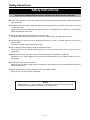 4
4
-
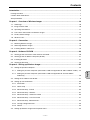 5
5
-
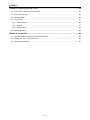 6
6
-
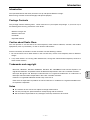 7
7
-
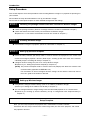 8
8
-
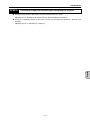 9
9
-
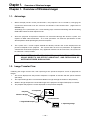 10
10
-
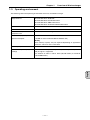 11
11
-
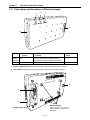 12
12
-
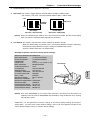 13
13
-
 14
14
-
 15
15
-
 16
16
-
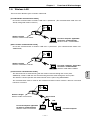 17
17
-
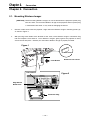 18
18
-
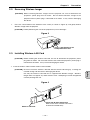 19
19
-
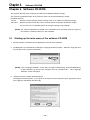 20
20
-
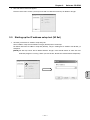 21
21
-
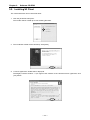 22
22
-
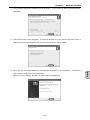 23
23
-
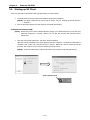 24
24
-
 25
25
-
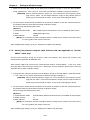 26
26
-
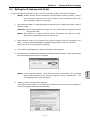 27
27
-
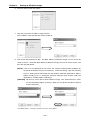 28
28
-
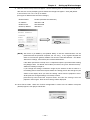 29
29
-
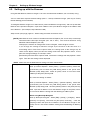 30
30
-
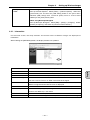 31
31
-
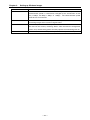 32
32
-
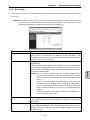 33
33
-
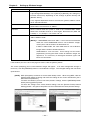 34
34
-
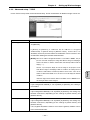 35
35
-
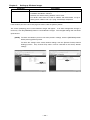 36
36
-
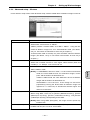 37
37
-
 38
38
-
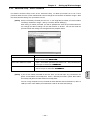 39
39
-
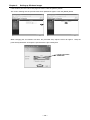 40
40
-
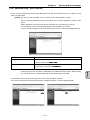 41
41
-
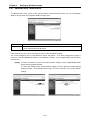 42
42
-
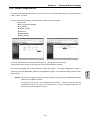 43
43
-
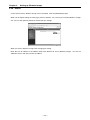 44
44
-
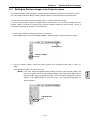 45
45
-
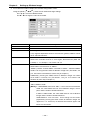 46
46
-
 47
47
-
 48
48
-
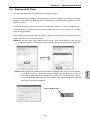 49
49
-
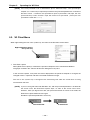 50
50
-
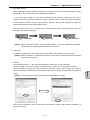 51
51
-
 52
52
-
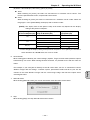 53
53
-
 54
54
-
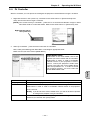 55
55
-
 56
56
-
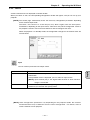 57
57
-
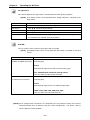 58
58
-
 59
59
-
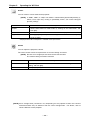 60
60
-
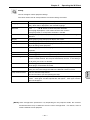 61
61
-
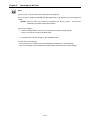 62
62
-
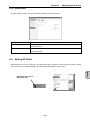 63
63
-
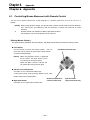 64
64
-
 65
65
-
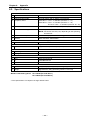 66
66
-
 67
67
-
 68
68
-
 69
69
-
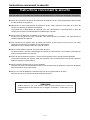 70
70
-
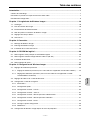 71
71
-
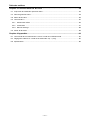 72
72
-
 73
73
-
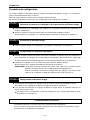 74
74
-
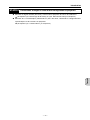 75
75
-
 76
76
-
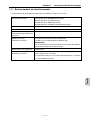 77
77
-
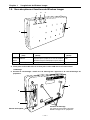 78
78
-
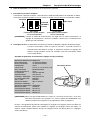 79
79
-
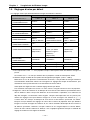 80
80
-
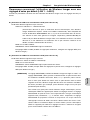 81
81
-
 82
82
-
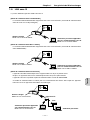 83
83
-
 84
84
-
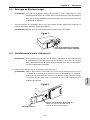 85
85
-
 86
86
-
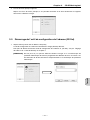 87
87
-
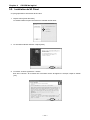 88
88
-
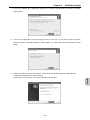 89
89
-
 90
90
-
 91
91
-
 92
92
-
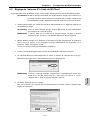 93
93
-
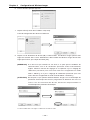 94
94
-
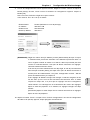 95
95
-
 96
96
-
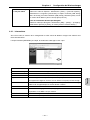 97
97
-
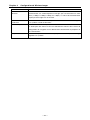 98
98
-
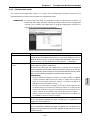 99
99
-
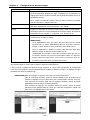 100
100
-
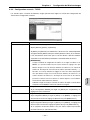 101
101
-
 102
102
-
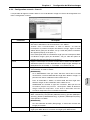 103
103
-
 104
104
-
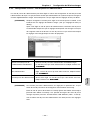 105
105
-
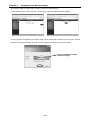 106
106
-
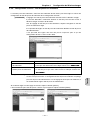 107
107
-
 108
108
-
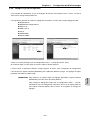 109
109
-
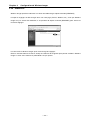 110
110
-
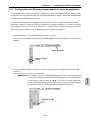 111
111
-
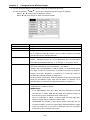 112
112
-
 113
113
-
 114
114
-
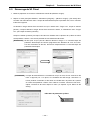 115
115
-
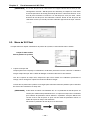 116
116
-
 117
117
-
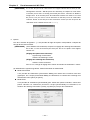 118
118
-
 119
119
-
 120
120
-
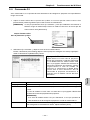 121
121
-
 122
122
-
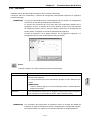 123
123
-
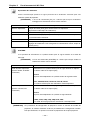 124
124
-
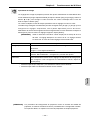 125
125
-
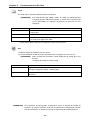 126
126
-
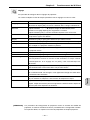 127
127
-
 128
128
-
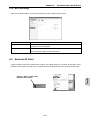 129
129
-
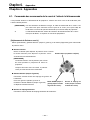 130
130
-
 131
131
-
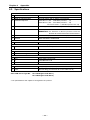 132
132
-
 133
133
-
 134
134
-
 135
135
-
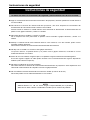 136
136
-
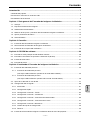 137
137
-
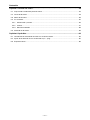 138
138
-
 139
139
-
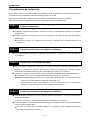 140
140
-
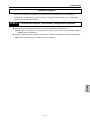 141
141
-
 142
142
-
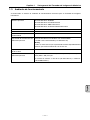 143
143
-
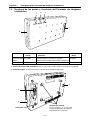 144
144
-
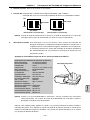 145
145
-
 146
146
-
 147
147
-
 148
148
-
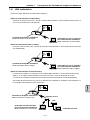 149
149
-
 150
150
-
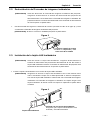 151
151
-
 152
152
-
 153
153
-
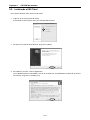 154
154
-
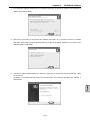 155
155
-
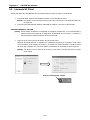 156
156
-
 157
157
-
 158
158
-
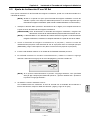 159
159
-
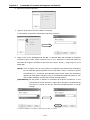 160
160
-
 161
161
-
 162
162
-
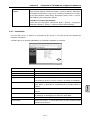 163
163
-
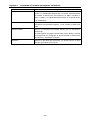 164
164
-
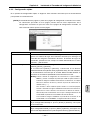 165
165
-
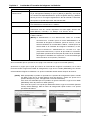 166
166
-
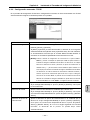 167
167
-
 168
168
-
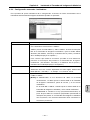 169
169
-
 170
170
-
 171
171
-
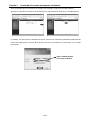 172
172
-
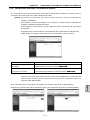 173
173
-
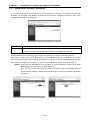 174
174
-
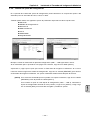 175
175
-
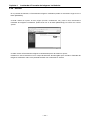 176
176
-
 177
177
-
 178
178
-
 179
179
-
 180
180
-
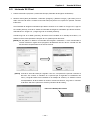 181
181
-
 182
182
-
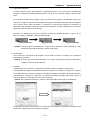 183
183
-
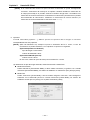 184
184
-
 185
185
-
 186
186
-
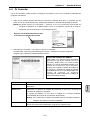 187
187
-
 188
188
-
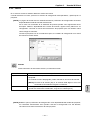 189
189
-
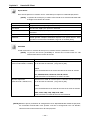 190
190
-
 191
191
-
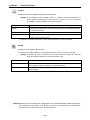 192
192
-
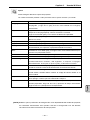 193
193
-
 194
194
-
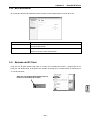 195
195
-
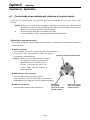 196
196
-
 197
197
-
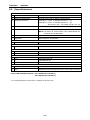 198
198
-
 199
199
-
 200
200
-
 201
201
-
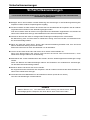 202
202
-
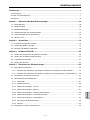 203
203
-
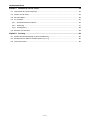 204
204
-
 205
205
-
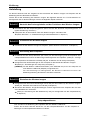 206
206
-
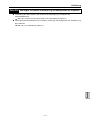 207
207
-
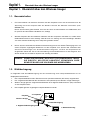 208
208
-
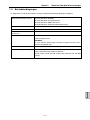 209
209
-
 210
210
-
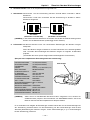 211
211
-
 212
212
-
 213
213
-
 214
214
-
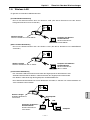 215
215
-
 216
216
-
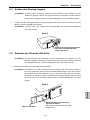 217
217
-
 218
218
-
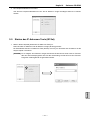 219
219
-
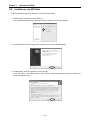 220
220
-
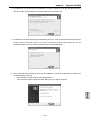 221
221
-
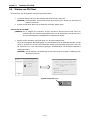 222
222
-
 223
223
-
 224
224
-
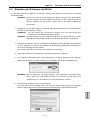 225
225
-
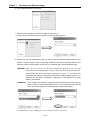 226
226
-
 227
227
-
 228
228
-
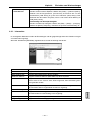 229
229
-
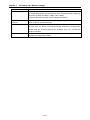 230
230
-
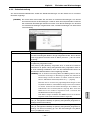 231
231
-
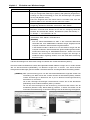 232
232
-
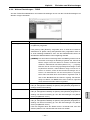 233
233
-
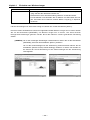 234
234
-
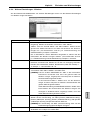 235
235
-
 236
236
-
 237
237
-
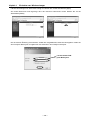 238
238
-
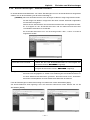 239
239
-
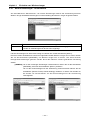 240
240
-
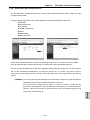 241
241
-
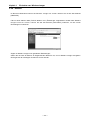 242
242
-
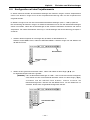 243
243
-
 244
244
-
 245
245
-
 246
246
-
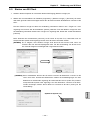 247
247
-
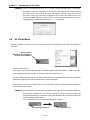 248
248
-
 249
249
-
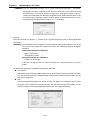 250
250
-
 251
251
-
 252
252
-
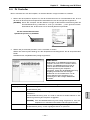 253
253
-
 254
254
-
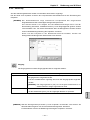 255
255
-
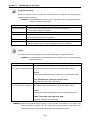 256
256
-
 257
257
-
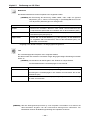 258
258
-
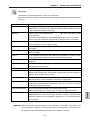 259
259
-
 260
260
-
 261
261
-
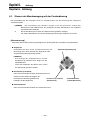 262
262
-
 263
263
-
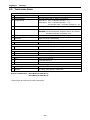 264
264
-
 265
265
-
 266
266
-
 267
267
-
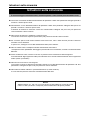 268
268
-
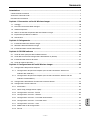 269
269
-
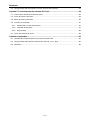 270
270
-
 271
271
-
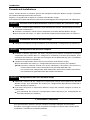 272
272
-
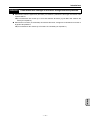 273
273
-
 274
274
-
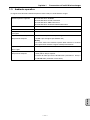 275
275
-
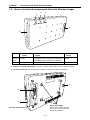 276
276
-
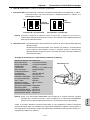 277
277
-
 278
278
-
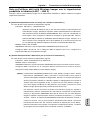 279
279
-
 280
280
-
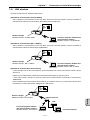 281
281
-
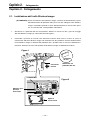 282
282
-
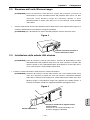 283
283
-
 284
284
-
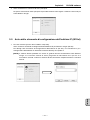 285
285
-
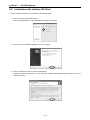 286
286
-
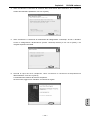 287
287
-
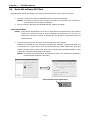 288
288
-
 289
289
-
 290
290
-
 291
291
-
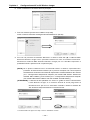 292
292
-
 293
293
-
 294
294
-
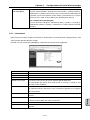 295
295
-
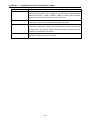 296
296
-
 297
297
-
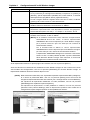 298
298
-
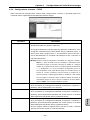 299
299
-
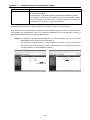 300
300
-
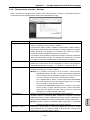 301
301
-
 302
302
-
 303
303
-
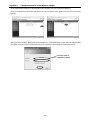 304
304
-
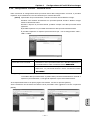 305
305
-
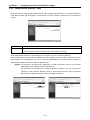 306
306
-
 307
307
-
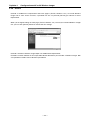 308
308
-
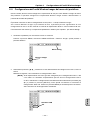 309
309
-
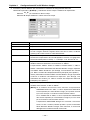 310
310
-
 311
311
-
 312
312
-
 313
313
-
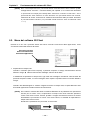 314
314
-
 315
315
-
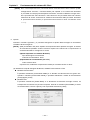 316
316
-
 317
317
-
 318
318
-
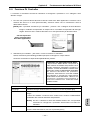 319
319
-
 320
320
-
 321
321
-
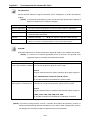 322
322
-
 323
323
-
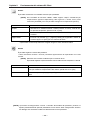 324
324
-
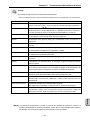 325
325
-
 326
326
-
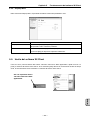 327
327
-
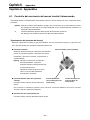 328
328
-
 329
329
-
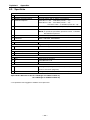 330
330
-
 331
331
-
 332
332
Sanyo POA-WL12 Istruzioni per l'uso
- Tipo
- Istruzioni per l'uso
- Questo manuale è adatto anche per
in altre lingue
- English: Sanyo POA-WL12 Operating instructions
- français: Sanyo POA-WL12 Mode d'emploi
- español: Sanyo POA-WL12 Instrucciones de operación
- Deutsch: Sanyo POA-WL12 Bedienungsanleitung
Documenti correlati
Altri documenti
-
Sony VPL-CX75 Istruzioni per l'uso
-
Datalogic SKORPIO Compact Hand-Held Mobile Computer Manuale utente
-
Datalogic Lynx 00N0LD-1N0-MEN0 Manuale utente
-
Datalogic 942500002 Manuale utente
-
Datalogic Falcon X4 Manuale utente
-
Datalogic Joya Touch A6 Manuale utente
-
Datalogic 911350058 Manuale utente
-
Datalogic Memor 10 Manuale utente
-
Epson EasyMP EMP-1705 Manuale utente
-
Datalogic Joya Manuale utente